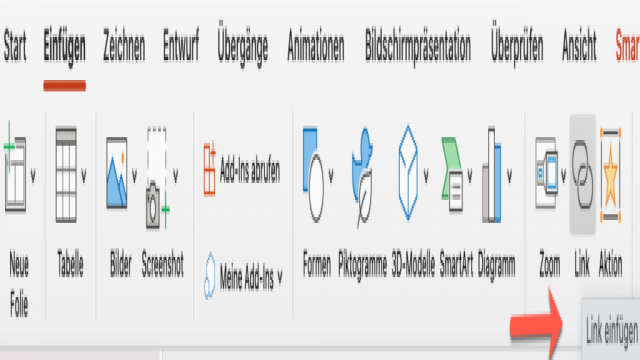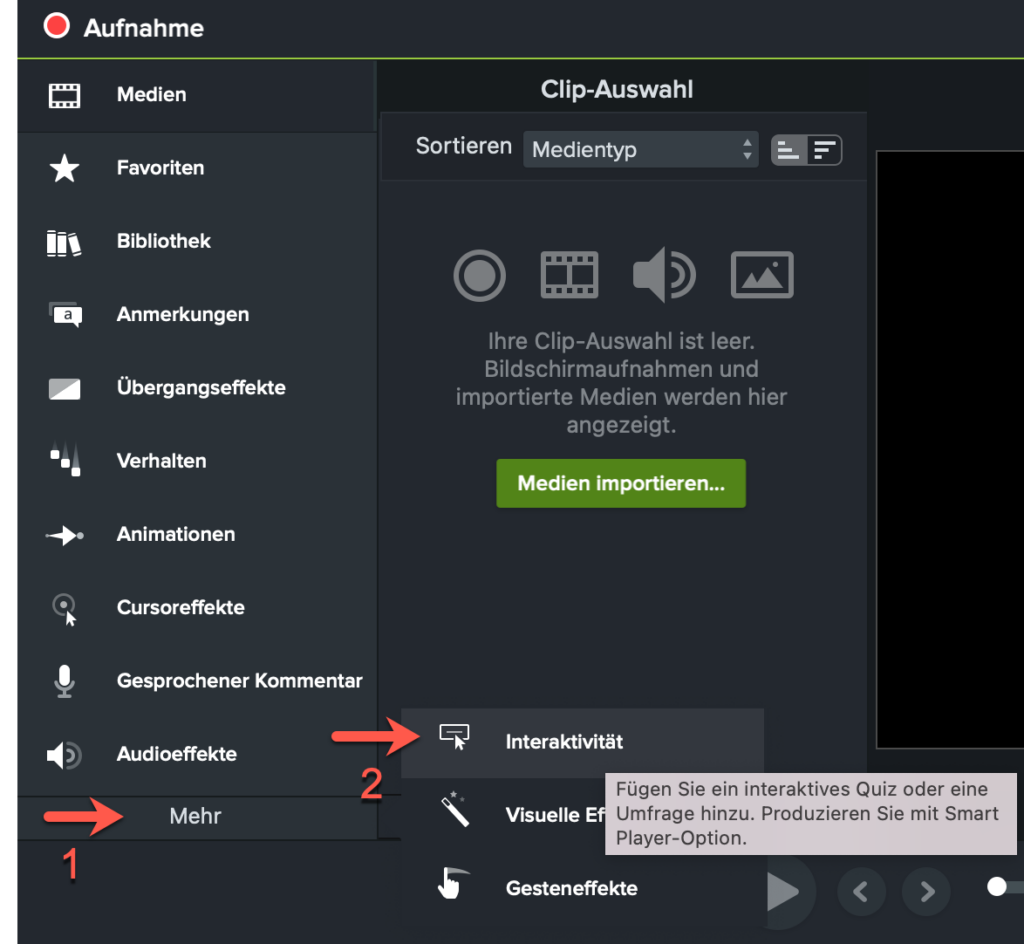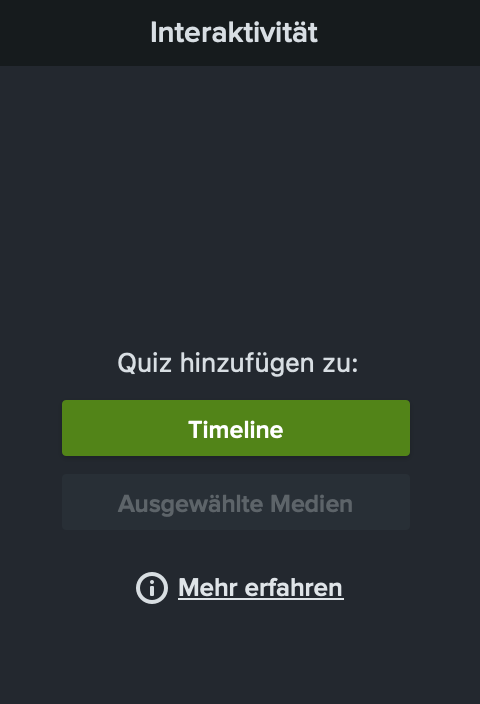Wer kennt es nicht? Die typische PowerPoint-Präsentation, bei der man sich durch Folien mit viel Text und langweiligen Informationen kämpfen muss. Aber es geht auch anders! Mit PowerPoint können Sie interaktive Elemente einbauen und Ihr Publikum aktiv einbinden. Wie das funktioniert, erfahren Sie in diesem Artikel.
Fragen und Quiz in PowerPoint einfügen
Ein Quiz in PowerPoint einzufügen ist ganz einfach und kann Ihrer Präsentation einen besonderen Touch verleihen. Sie können beispielsweise das Wissen Ihrer Zuhörer testen oder Informationen über Ihr Publikum sammeln, indem Sie gezielte Fragen stellen. Das Quiz kann entweder als Einstieg in Ihren Vortrag dienen oder am Ende verwendet werden, um die vermittelten Inhalte zu wiederholen.
Um ein Quiz in PowerPoint zu erstellen, legen Sie zunächst Folien mit den Quizfragen an. Bei Multiple-Choice-Fragen oder Fragen mit Richtig/Falsch-Optionen fügen Sie auch die Antwortmöglichkeiten hinzu.
Von der Fragefolie aus können Sie dann auf die Folie mit der richtigen bzw. falschen Antwort verlinken. Markieren Sie den zu verlinkenden Text auf der Fragefolie und fügen Sie einen Link ein. Wählen Sie im Eingabefenster die gewünschte Folie aus und bestätigen Sie die Auswahl. Achten Sie darauf, dass die Verlinkungen sinnvoll sind und zum Beispiel von der Antwortfolie aus zur nächsten Frage oder zur richtigen Antwort verweisen.
Sie sehen, es ist zwar einfach, ein Quiz in PowerPoint anzulegen, aber wenn Sie mehrere Fragen oder verschiedene Fragetypen verwenden möchten, wird es kompliziert. In diesem Fall empfiehlt es sich, eine Quiz-Vorlage wie die von Camtasia zu nutzen. Diese ermöglicht es Ihnen, professionelle und zeitsparende Quiz zu erstellen.
Quiz mit Camtasia-Vorlage erstellen
Um ein Quiz in ein Lern- oder Präsentationsvideo einzufügen, können Sie Camtasia verwenden. Öffnen Sie Camtasia und gehen Sie im linken Menü auf “Mehr > Interaktivität” und anschließend auf “Quiz hinzufügen zur Timeline”.
In den Eigenschaften im rechten Bereich des Bildschirms können Sie Fragen und Antworten für das Quiz festlegen. Camtasia bietet verschiedene Fragetypen wie Lückentext, kurze Antwort oder Richtig/Falsch an. Geben Sie den Text der Frage und der möglichen Antworten ein und entscheiden Sie, ob Feedback für richtige oder falsche Antworten angezeigt werden soll. Sie können weitere Fragen hinzufügen, indem Sie auf “Frage hinzufügen” klicken.
Schauen Sie sich eine Vorschau des Quiz an, indem Sie auf das Vorschau-Icon in der linken oberen Ecke der Eigenschaften klicken. Beachten Sie, dass das Quiz in der Projektvorschau nicht auf der Leinwand angezeigt wird.
Ihr Video mit dem interaktiven Quiz können Sie als lokale Datei speichern und während Ihrer PowerPoint-Präsentation abspielen. Wählen Sie beim Speichern das richtige Format, wie zum Beispiel MP4 mit Smart Player. Wenn Sie das Quiz auf Ihrer Website einbinden möchten, können die Nutzer die Antworten selbst eingeben.
Probieren Sie es aus und machen Sie Ihre nächste PowerPoint-Präsentation interaktiv und spannend! Ihre Zuhörer werden begeistert sein und Sie werden herausfinden, wie viel Spaß es machen kann, PowerPoint auf diese Weise zu nutzen.
Dieser Artikel wurde von einem SEO-Spezialisten und erfahrenen Texter verfasst.